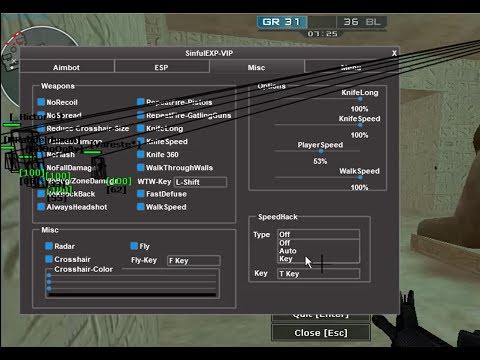ES6, denumit uneori ECMAScript 2015, este un cod pe care îl veți găsi în unele browsere, dar trebuie să rulați un mediu Node.js pentru a putea rula și scrie cod ES6. Acest wikiHow vă va arăta cum să începeți să scrieți codul ES6.
Pași

Pasul 1. Descărcați și instalați Node.js la
Node.js este un mediu pe partea de server pe care trebuie să îl utilizați. Node.js funcționează atât pentru Windows, cât și pentru macOS.
- Omiteți acest pas dacă aveți deja Node.js instalat pe computer.
- Clic ESTE, primul buton verde din stânga. Aceasta va instala o versiune stabilă a Node.js pe computer. Dacă utilizați un computer Windows, cel mai probabil va trebui să rulați fișierul descărcat și să continuați prin expertul de instalare. Dacă utilizați macOS, cel mai probabil va trebui să rulați fișierul instalat, apoi să glisați și să fixați pictograma aplicației în folderul Aplicații.

Pasul 2. Descărcați și instalați Visual Studio Code la
VSC este un program care rulează atât pe Windows, cât și pe Mac, care vă permite să creați cod ES6.
Clic Descarca în colțul din dreapta sus al paginii, dacă actualul Descărcați pentru (sistemul dvs. de operare) este incorect. Este posibil ca utilizatorii Windows să fie nevoiți să ruleze fișierul descărcat și să continue prin expertul de instalare. Dacă utilizați macOS, cel mai probabil va trebui să rulați fișierul instalat, apoi să glisați și să fixați pictograma aplicației în folderul Aplicații.

Pasul 3. Creați un folder gol pe unitate sau desktop
Pentru a face acest lucru, trebuie doar să deschideți File Explorer sau Finder, mergeți la locația (de exemplu, unitate C) în care doriți să creați folderul. Denumiți-l ceva simplu pe care îl veți aminti (cum ar fi „JS” sau „Nodefolder”).

Pasul 4. Deschideți Visual Studio Code
Veți găsi acest lucru în meniul Start sau în folderul Aplicații din Finder.

Pasul 5. Deschideți folderul gol din VSC
Mergi la Fișier> Deschideți folderul nou pentru a deschide browserul de fișiere și a selecta folderul gol.
Veți vedea numele folderului dvs. în panoul din partea stângă a aplicației

Pasul 6. Creați un fișier în dosarul dvs
Faceți clic pe pictograma pagină și semnul plus (+) de lângă numele folderului.
Denumiți-l ceva simplu, de exemplu „helloworld.js”

Pasul 7. Introduceți următorul cod în panoul de text din dreapta
-
console.log ('Hello world');

Pasul 8. Testați dacă funcționează codul
Deoarece aveți instalat Node.js, veți vedea o fereastră „Terminal” în partea de jos a programului.
-
Tip
nod helloworld.js
- și ar trebui să primiți un răspuns de „Hello world” în următoarea linie.
- Ar trebui să puteți crea orice cod ES6 doriți aici. Pentru exemple de coduri, puteți căuta https://www.freecodecamp.org/news/getting-started-with-es6-using-a-few-of-my-favorite-things-ac89c27812e0/ și https:// code. visualstudio.com/docs/languages/javascript.